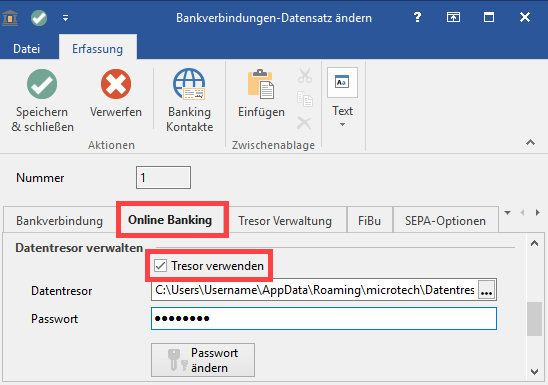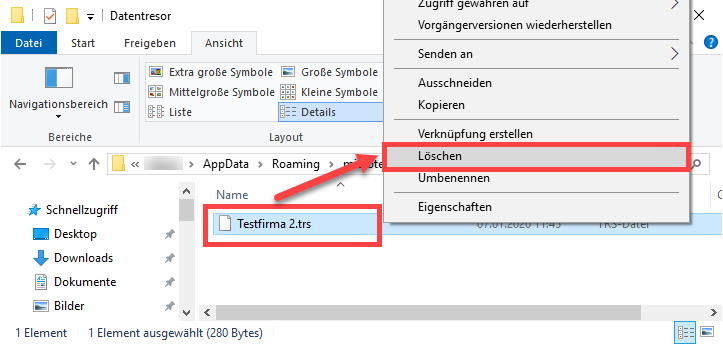Sollten Sie sich dazu entschlossen haben, Ihren in büro+/ERP-complete erstellten Datentresor zu löschen, gehen Sie bitte wie folgt vor:können Sie dies in wenigen Schritten erreichen.
Wir haben für Sie die einzelnen Schritte festgehalten, die in dieser Reihenfolge durchgeführt werden müssen.
Pfad der Datei des Datentresors ermitteln
- Wechseln Sie über Registerkarte: DATEI – INFORMATIONEN – AKTUELLE FIRMA – MANDANT BEARBEITEN - auf das Register BANKVERBINDUNGEN.
- Rufen Sie eine Bankverbindung zum "Ändern" auf und wechseln Sie auf das Register: "Online Banking".
- Aktivieren Sie (sofern deaktiviert) das Kennzeichen "Tresor verwenden" - nun wird Ihnen der genaue Pfad zur Datentresor-Datei angezeigt.
Kopieren des
...
Datentresor-Datei-Pfades
- Kopieren Sie den Pfad der aktuellen Tresordatei und öffnen Sie diesen Pfad im Windows Explorer. Diesen können Den Explorer finden Sie auf Ihrem Desktop über den "Arbeitsplatz" oder über die "Windows-Taste" + "E" löschen.
- Der Pfad ist sollte in etwas so aufgebaut sein: C:\Users\Username\AppData\Roaming\microtech\Datentresor\Testfirma 2.trs
- Fügen Sie den Pfad in das Adressfeld des Windows Explorers ein. Der Pfad wird nun geöffnet und Sie sehen die entsprechende ".trs"-Datei nun im WindowsDatentresor-ExplorerOrdner. Lassen Sie das entsprechende Explorer-Fenster geöffnet, dieses wird erst für den finalen Schritt benötigt.
...
- Deaktivieren Sie nun in der Software das Kennzeichen „Tresor verwenden“ - die Felder "Datentresor" und "Passwort" werden nun ausgeblendet.
- Speichern Sie die Änderungen mittels der Schaltfläche "Speichern & schließen".
- Beenden Sie büro+/ERP-complete.
...
Wählen Sie die Datentresor-Datei mit der rechten Maustaste aus und wählen "Löschen" im angezeigten Dialog des Explorers.
- Die Nachfrage, ob die Datei wirklich in den Papierkorb verschoben werden soll, bestätigen Sie bitte mit "Ja". Leeren Sie ggf. den Papierkorb.
- Nachdem Sie diese Schritte durchgeführt haben, können Sie büro+/ERP-complete erneut starten und wie unter einen neuen Datentresor anlegen.
...
- Siehe hierzu: Tresor Verwaltung einrichten / bearbeiten